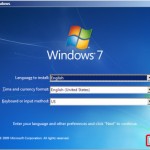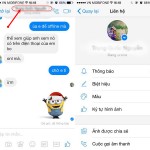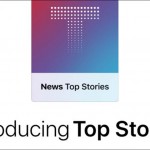Quên mật khẩu Windows? – Cách lấy lại mật khẩu Windows đơn giản nhất
Một khi màn hình đăng nhập đã hiện ra > nhấn phím Shift 5 lần > bạn sẽ thấy dấu nhắc lệnh của chế độ quản trị. Bây giờ, để thiết lập lại mật khẩu chỉ cần gõ lệnh sau:…
Nhiều người gặp rắc rối khi một ngày đẹp trời nào đó họ quên mất mật khẩu vào Windows. Hoặc bị virus làm thay đổi mật khẩu. Họ hoảng hốt lên khi cả đống tài liệu của ông sếp ngày mai phải nộp rồi. Bài viết này sẽ giúp bạn giải quyết vấn đề này.

Đầu tiên hãy khởi động từ đĩa Windows > chọn tùy chọn “Repair your computer” từ góc dưới bên trái.

Tiếp tục cho đến khi bạn thấy tùy chọn để mở Command Prompt > chọn nó.

Trước tiên, hãy gõ vào lệnh sau:
copy c:\windows\system32\sethc.exe c:\
Sau đó đến lệnh:
copy c:\windows\system32\cmd.exe c:\windows\system32\sethc.exe

Bây giờ bạn có thể khởi động lại máy tính.
Đặt lại mật khẩu.
Một khi màn hình đăng nhập đã hiện ra > nhấn phím Shift 5 lần > bạn sẽ thấy dấu nhắc lệnh của chế độ quản trị.
Bây giờ, để thiết lập lại mật khẩu chỉ cần gõ lệnh sau:
net user <tên người dùng, trong ví dụ là geek> <mật khẩu mới, trong ví dụ là MyNewPassword>

Xong. Bây giờ bạn đã có thể đăng nhập bằng mật khẩu mới rồi.
Để sau khi đăng nhập, mọi việc sẽ diễn ra giống như trước > cần đưa tập tin sethc.exe ban đầu trở lại. Hãy khởi động lại vào đĩa CD cài đặt > mở Command Prompt > gõ vào lệnh sau:
copy c:\sethc.exe c:\windows\system32\sethc.exe